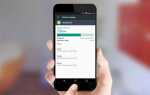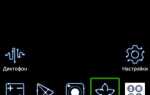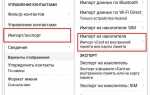Для того чтобы точно узнать год выпуска ноутбука ASUS, нужно обратиться к нескольким источникам информации, которые помогут вам сориентироваться. Это важно, чтобы понять, какие обновления и поддержка доступны для вашей модели, а также чтобы правильно оценить ее состояние и совместимость с современными приложениями.
Первый шаг – это поиск серийного номера вашего ноутбука. Серийный номер, который обычно находится на наклейке на нижней панели устройства или в разделе информации о системе, может помочь определить год выпуска, так как производители включают код, отражающий дату производства. Для этого вы можете использовать официальный сайт ASUS для ввода серийного номера и получения точной информации о модели.
Второй способ – использование BIOS или UEFI системы. На многих ноутбуках ASUS информация о модели и дате выпуска доступна в разделе, где указаны характеристики устройства. Для этого нужно перезагрузить ноутбук и войти в настройки BIOS, где можно найти точные данные о производстве.
Третий способ – проверка на упаковке или в документации. Если у вас сохранилась оригинальная коробка или документы, там обычно указывается точная дата выпуска устройства или его модельный год.
Собрав эти данные, вы сможете узнать не только год выпуска вашего ноутбука, но и другие характеристики, которые могут быть полезны для выбора обновлений или ремонта устройства.
Проверка серийного номера ноутбука ASUS для определения года выпуска

Серийный номер ноутбука ASUS может стать важным инструментом для определения его года выпуска. В отличие от внешнего вида устройства, где год может быть не так очевиден, серийный номер содержит уникальную информацию, включая дату производства. Для этого следует выполнить несколько шагов.
Во-первых, найдите серийный номер на корпусе устройства. Обычно он располагается на наклейке сзади или на днище ноутбука. Серийный номер представляет собой строку из цифр и букв, которая обычно начинается с префикса, указывающего на страну производства или модельный ряд.
Для точного определения года выпуска используйте официальную базу данных ASUS или специализированные сайты для расшифровки серийных номеров. Введите серийный номер в соответствующее поле на таких ресурсах, как сайт поддержки ASUS. Результат отобразит точную информацию о модели, а также год ее выпуска.
Некоторые ноутбуки ASUS имеют встроенные инструменты для проверки информации через BIOS. Включите устройство и зайдите в BIOS, нажав нужную клавишу при старте (чаще всего это F2 или Del). В разделе информации о системе вы сможете найти детали, включая дату сборки устройства, что также даст представление о его возрасте.
Если серийный номер или другие данные недоступны, можно обратиться в службу поддержки ASUS. Они смогут предоставить точную информацию, требующую для этого только серийный номер устройства.
Использование встроенных утилит ASUS для поиска информации о модели

Для определения точной модели и года выпуска ноутбука ASUS можно воспользоваться несколькими встроенными утилитами, которые предоставляют подробную информацию о системе. Это позволяет избежать необходимости искать информацию вручную или использовать сторонние программы.
Одна из самых удобных утилит – ASUS System Information. Чтобы получить доступ к этой программе, достаточно нажать правой кнопкой мыши на значке «Пуск» и выбрать пункт «System Information» (Информация о системе). В открывшемся окне будет отображена информация о модели ноутбука, а также данные о его процессоре, памяти и других ключевых компонентах.
Также можно использовать утилиту ASUS Live Update. Она предназначена для обновления драйверов и системных компонентов, но в процессе сканирования устройства она предоставляет информацию о модели и версии установленной операционной системы. Для этого достаточно открыть Live Update и выбрать вкладку «Информация о системе».
Другой вариант – использование утилиты MyASUS, которая устанавливается на большинстве устройств ASUS. Откройте программу и перейдите в раздел «Поддержка» или «Система», где будет указана модель вашего ноутбука, а также информация о версии BIOS и других важных характеристиках устройства.
Для получения полной информации о системе также можно воспользоваться стандартными средствами Windows. Нажмите сочетание клавиш Win + R, введите команду msinfo32 и нажмите Enter. В разделе «Сводка системы» будет указана модель устройства, которая, как правило, включает информацию о производителе, модели и уникальном номере ноутбука ASUS.
Как найти дату выпуска через BIOS ноутбука ASUS
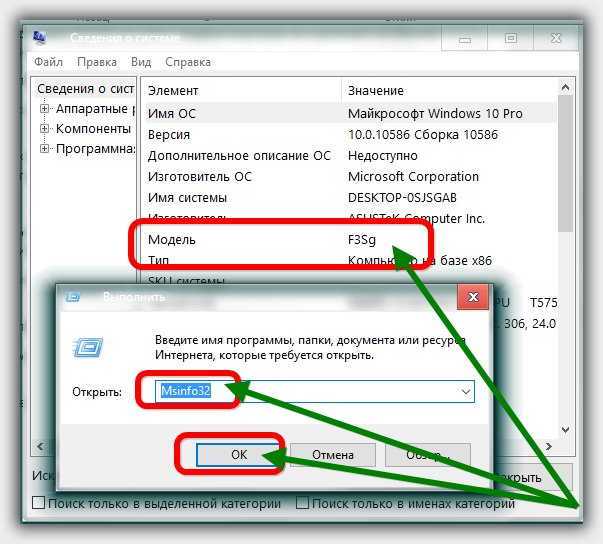
Чтобы узнать дату выпуска ноутбука ASUS через BIOS, выполните следующие шаги:
1. Перезагрузите ноутбук и сразу после включения нажмите клавишу F2 (или Del на некоторых моделях), чтобы войти в BIOS.
2. В меню BIOS найдите раздел, связанный с информацией о системе. Обычно это System Information или Information, в зависимости от версии BIOS.
3. В этом разделе будет отображена информация о вашем ноутбуке, включая серийный номер, модель и, иногда, дату производства. В некоторых случаях дата выпуска может быть указана в поле Build Date или BIOS Version.
4. Если точной даты нет, обратите внимание на версию BIOS. Каждая версия BIOS связана с определенным временем выпуска. Вы можете использовать информацию о версии для приблизительного определения года выпуска устройства. Для этого просто найдите в интернете информацию о версии BIOS, которая отображается в BIOS вашего ноутбука, и посмотрите, когда был выпущен этот релиз.
5. Также стоит отметить, что на некоторых моделях дата может быть указана в разделе Advanced или Boot. Если она там есть, то это наиболее точная информация.
Этот метод позволяет получить точные данные о времени выпуска устройства, что полезно при оценке возраста ноутбука и его технической актуальности.
Поиск данных о годе выпуска через Windows: сведения о системе
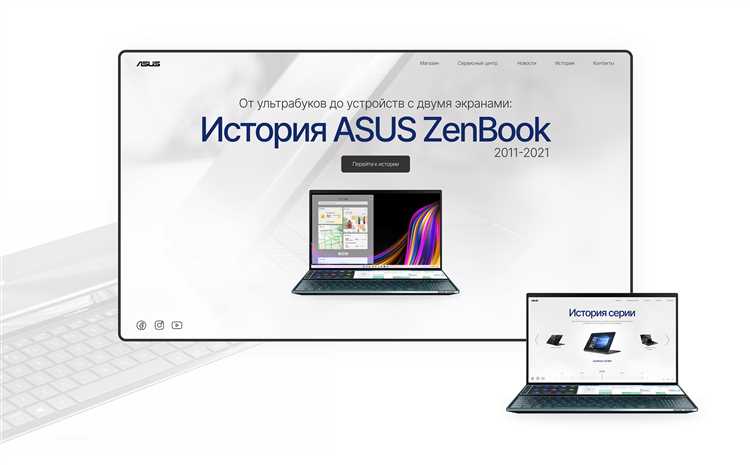
Для определения года выпуска ноутбука ASUS можно воспользоваться встроенной в Windows утилитой «Сведения о системе». Этот способ не требует дополнительных программ и позволяет получить точную информацию о вашем устройстве.
Чтобы найти год выпуска через «Сведения о системе», выполните следующие шаги:
- Нажмите сочетание клавиш Win + R, чтобы открыть окно «Выполнить».
- Введите msinfo32 и нажмите Enter.
- Откроется окно «Сведения о системе», в котором отображаются данные о вашем устройстве.
В разделе «Системная информация» обратите внимание на следующие поля:
- Дата установки операционной системы – это дата, когда была установлена ОС, и, часто, она совпадает с годом выпуска устройства.
- Модель системы – указывает на точную модель вашего ноутбука, по которой можно найти данные о производителе и дате выпуска через поиск в интернете.
Если указанная дата установки ОС не совпадает с реальным годом выпуска, можно также воспользоваться моделью устройства для поиска информации на официальном сайте ASUS или других специализированных ресурсах.
Использование сторонних программ для получения данных о ноутбуке ASUS

Для точного определения года выпуска ноутбука ASUS, помимо стандартных системных инструментов, можно использовать сторонние программы. Они позволяют получить более детализированную информацию, включая характеристики железа и дату сборки устройства.
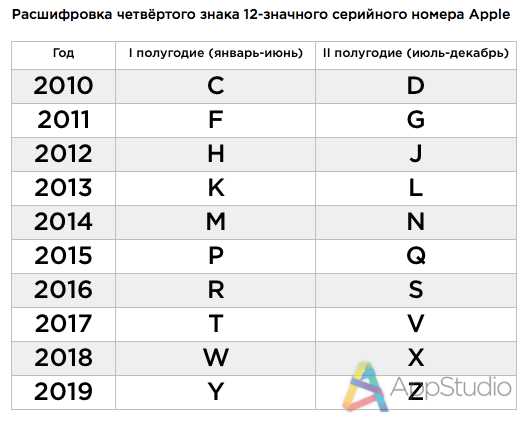
Другой вариант – CPU-Z. Это утилита, специализирующаяся на анализе процессора, памяти и других компонентов ноутбука. Хотя программа не предоставляет прямую информацию о годе выпуска, можно получить точную модель процессора и материнской платы, что помогает точно определить период выпуска устройства через интернет-ресурсы или базы данных.
Для пользователей, предпочитающих простой и быстрый подход, подойдет Speccy. Эта программа предоставляет информацию о всех основных компонентах устройства, включая точные модели и их характеристики. В некоторых случаях модель материнской платы и чипсета может указать на год выпуска, если информацию извлечь через интернет.
Кроме того, можно использовать утилиту HWInfo, которая анализирует весь спектр аппаратного обеспечения. В ней присутствует раздел с подробной информацией о материнской плате, чипсете, видеокарте и других элементах. Чаще всего год выпуска можно узнать, исследуя модель чипсета или версии BIOS.
Все эти программы являются полезными инструментами для тех, кто хочет точнее понять возраст своего ноутбука ASUS. Несмотря на то, что они не всегда дают явную дату выпуска, они позволяют быстро найти информацию, которая помогает в дальнейшем анализе устройства и точном определении его года выпуска.
Вопрос-ответ:
Как узнать год выпуска ноутбука ASUS по его модели?
Для того чтобы узнать год выпуска ноутбука ASUS, нужно обратить внимание на модель и серийный номер устройства. Модели часто включают в себе информацию о дате выпуска. Например, в некоторых номерах модели можно найти цифры, которые могут соответствовать году. Также можно использовать официальные ресурсы ASUS или специализированные сайты, где по серийному номеру можно найти дату выпуска.
Где искать информацию о годе выпуска ноутбука ASUS, если модель не очевидна?
Если на корпусе ноутбука нет явной информации о годе выпуска, проверьте данные на официальном сайте ASUS. Для этого введите серийный номер устройства в специальное поле поиска, и вам будет предоставлена полная информация о ноутбуке, включая год его выпуска. Кроме того, вы можете использовать программы для определения характеристик устройства, такие как CPU-Z или HWInfo, которые могут предоставить точную информацию о модели и её возрасте.
Что делать, если серийный номер ноутбука ASUS повреждён или нечитаем?
Если серийный номер повреждён или нечитаем, попробуйте найти другие способы получения информации о годе выпуска ноутбука. Например, посмотрите на наклейки на корпусе устройства или документы, которые шли в комплекте с ноутбуком. Также вы можете обратиться в службу поддержки ASUS, предоставив как можно больше информации о ноутбуке (например, модель, характеристики), и они смогут помочь вам установить его год выпуска.
Можно ли узнать год выпуска ноутбука ASUS через BIOS?
Да, в BIOS можно найти информацию о ноутбуке, которая может включать дату его выпуска. Для этого нужно перезагрузить ноутбук и войти в BIOS (обычно для этого нужно нажать клавишу F2 или Del при включении устройства). В разделе «System Information» может быть указана дата сборки устройства или версия BIOS, что поможет определить примерный год выпуска.
Как узнать год выпуска ноутбука ASUS по упаковке или документации?
Если у вас сохранилась оригинальная упаковка или документы, вы можете найти год выпуска ноутбука в гарантийном талоне или на самой коробке. Часто на упаковке указана дата производства устройства или минимальная дата, с которой начинается его гарантия, что также может дать понимание о годе выпуска. Это поможет, если нет доступа к самому ноутбуку или его серийному номеру.
Как узнать год выпуска ноутбука ASUS?
Для того чтобы определить год выпуска ноутбука ASUS, можно воспользоваться несколькими методами. Один из самых простых — это проверить серийный номер устройства. Его можно найти на наклейке на корпусе ноутбука или в разделе информации о системе в операционной системе. В серийном номере часто скрыта информация о годе выпуска. Также можно воспользоваться инструментом ASUS Support, где нужно ввести серийный номер, и система покажет подробности о модели, включая год выпуска. Еще один способ — посмотреть на упаковку или документацию, которая шла с устройством. Если ноутбук был приобретен недавно, год можно вычислить по его характеристикам и серии, так как модели ASUS часто обновляются раз в год.